Adobe Illustratorは、プロフェッショナルな方法でグラフィックデザインを作成するための非常に多用途なツールです。初心者であったり、スキルを向上させたい場合、形状-ツールは非常に重要です。このチュートリアルでは、正確でクリエイティブな形を作成するのに役立つさまざまなツールについて学びます。
主なポイント
- 長方形ツールを使用すると、長方形と正方形を作成できます。
- 楕円ツールを使用すると、楕円だけでなく円も描けます。
- ポリゴンツールは、中央からポリゴンを作成し、デザインするのに役立ちます。
- 星形ツールを使用すると、独自の設定で創造的な星形を作成できます。
- ブレンドスポットツールを使うと、特別なグラフィック効果を生み出すことができます。
ステップバイステップガイド
長方形ツールを使用する
長方形ツールはIllustratorで最も基本的なツールの一つで、扱いやすいです。ツールバーの横にあります。ドラッグ&ドロップで簡単に長方形を作成できます。正方形を作成したい場合は、ドラッグ中にShiftキーを押し続けてください。
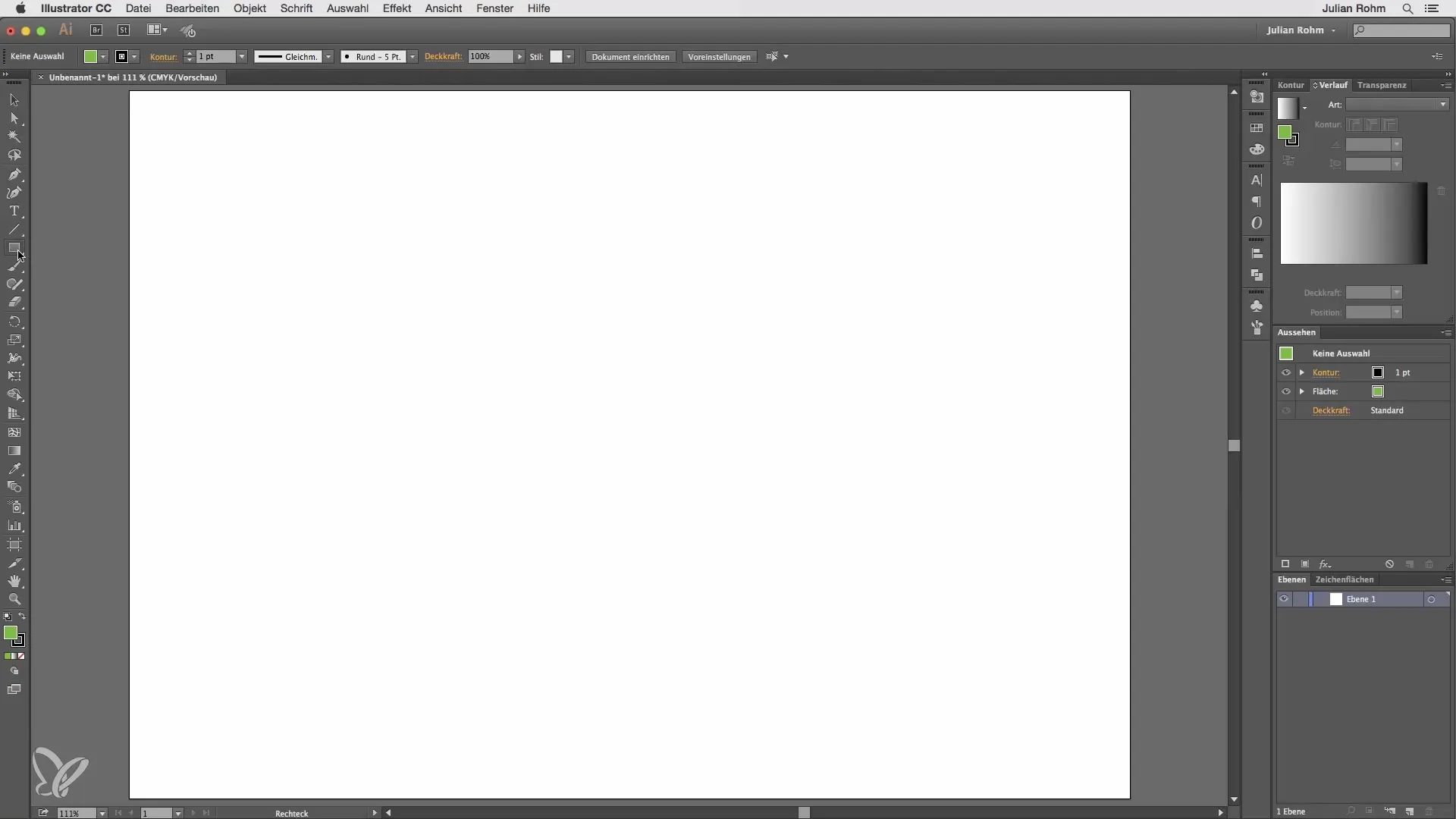
正確なサイズが必要な場合は、作業領域を一度クリックしてください。正確な値を入力できるウィンドウが表示されます。たとえば、100 x 50と入力してOKを押します。長方形はマゼンタの点から右に作成されることに注意してください。
中央から長方形を作成するには、クリック中にAltキーを押し続けてください。そうするとカーソルが変わり、長方形が対称に作成されます。
小さなヒント:長方形ツールの隣の小さい矢印を押し続けると、他のツールのバリエーションのパレットが開きます。これにより、マウスボタンを長押しする手間を省くことができます。
角を丸くする
長方形ツールには、しばしば追加の機能があり、その一つが角を丸くすることです。ここでもドラッグ&ドロップで操作するか、作業領域をクリックして、幅と高さの他にコーナーの半径を指定できる設定ウィンドウを開くことができます。
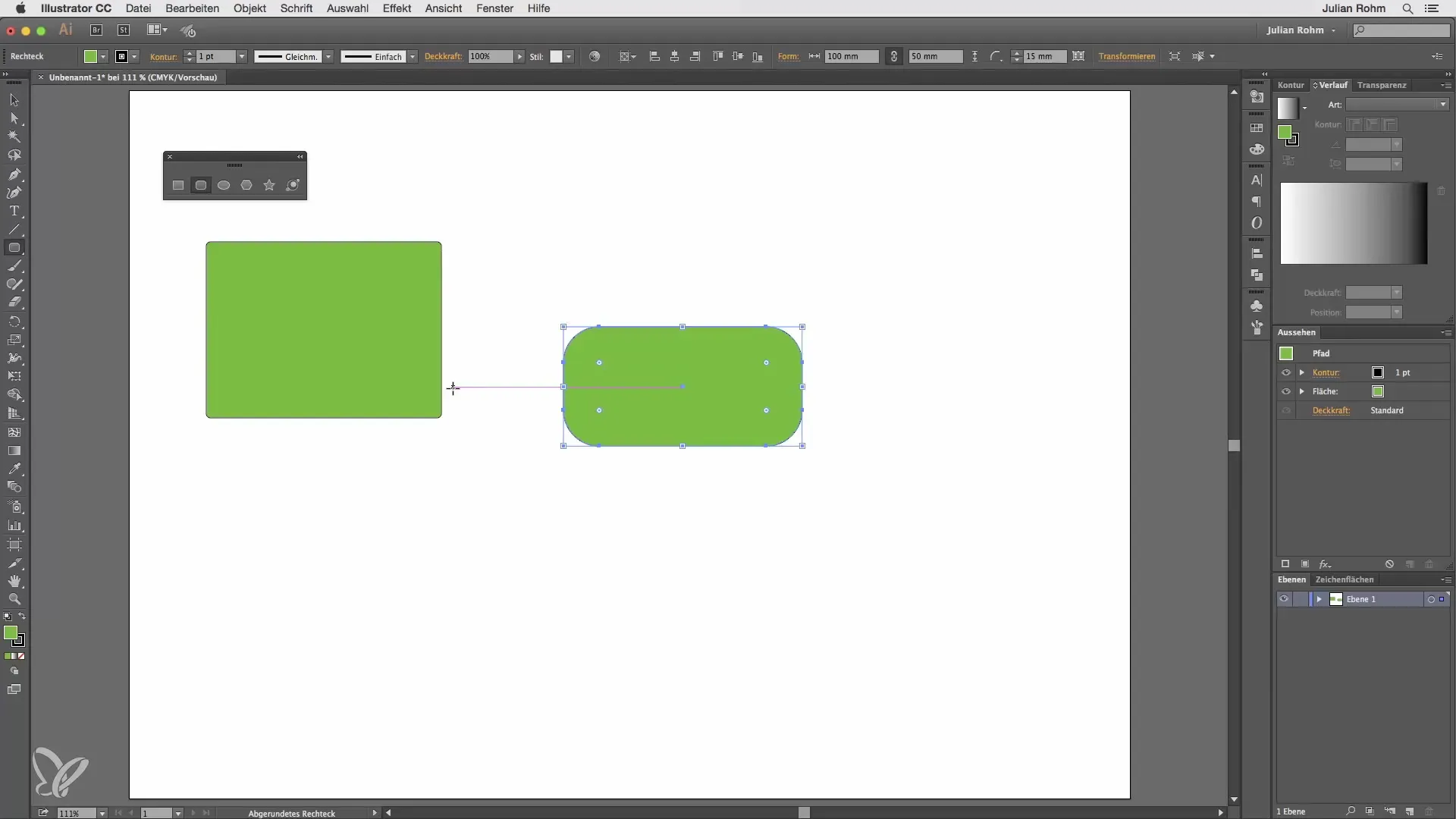
作成後は、丸いハンドルを使用して角を後から調整できます。
楕円ツールの操作
楕円ツールを使用すると、楕円を描くことができます。Shiftキーを押し続けると、代わりに比例のある円を作成できます。これにより、円形のデザインを簡単に統合できます。
ポリゴンツールの使用
ポリゴンツールも非常に便利です。他の形状とは異なり、ポリゴンは常に中央から作成されます。フリーハンドで描くこともできます。角の数を決定するには、作業領域をクリックし、たとえば10を入力して10角形を作成します。
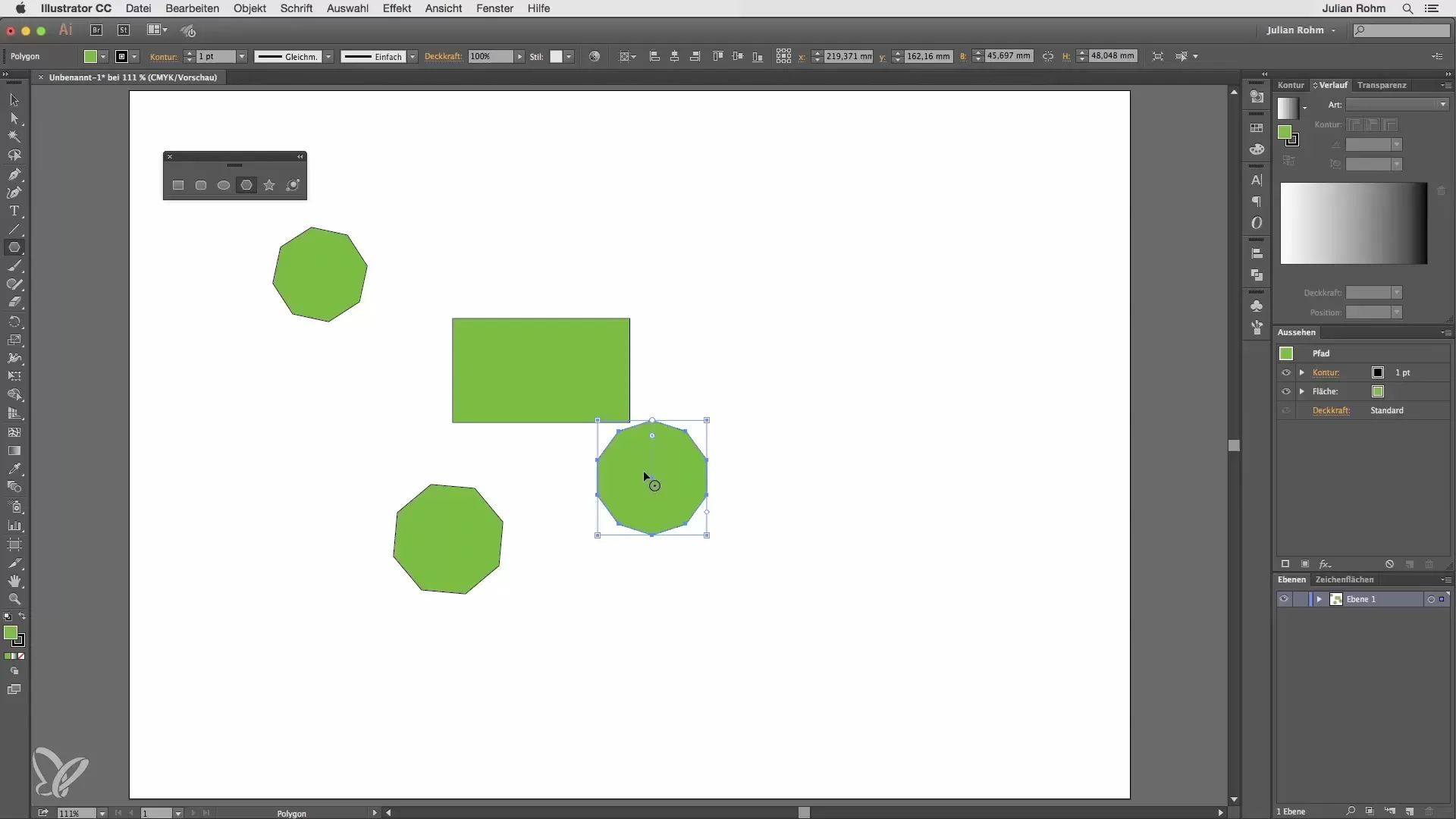
星形ツールの利用
星形ツールを使用すると、クリエイティブな星形を作成できます。ここでもフリーハンドで作業するか、作業領域をクリックしてオプションボックスを開き、外半径、内半径、及び尖った数を特定の設定で調整できます。
ブレンドスポットツールを探る
ブレンドスポットツールは、特別なグラフィック効果を生み出す機会を提供します。ここでもフリーハンドで形を作成するか、ツールをダブルクリックして中央や光環などの異なるオプションに影響を与えることができます。
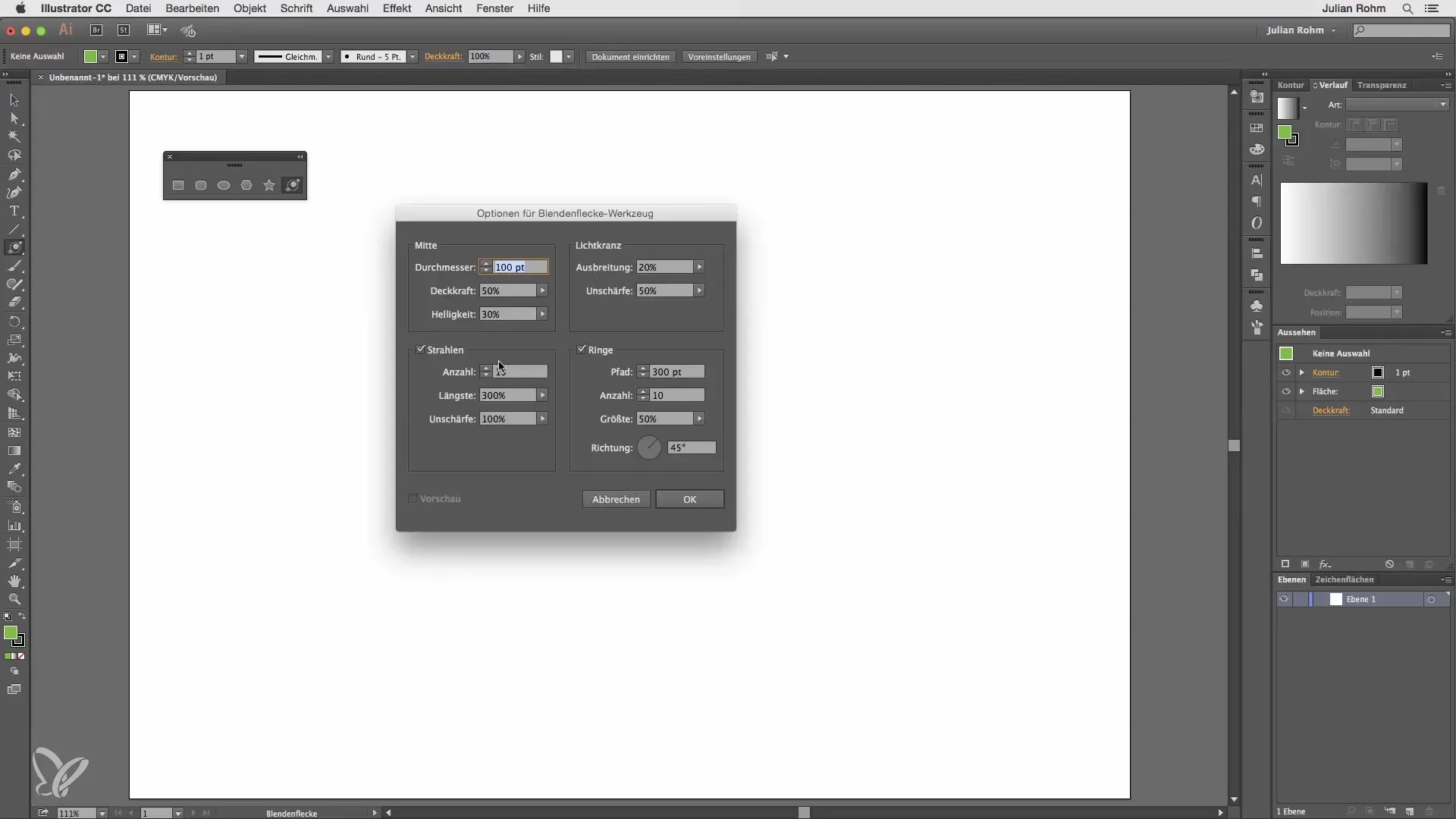
まとめ - 初心者&中級者のためのIllustrator - 形状ツールに焦点を当てて
このガイドでは、Adobe Illustrator内でさまざまな形状ツールを効率的に使用する方法を学びました。長方形から楕円、ブレンドスポットツールまで - あなたは今、創造的なアイデアを視覚的に表現するために必要な知識を持っています。さまざまなツールで実験し、自分自身のスタイルを発展させてください。
よくある質問
正確な長方形を作成するにはどうすればよいですか?作業領域を一度クリックし、ウィンドウに正確なサイズを入力します。
幾何学的形状を中央から作成できますか?はい、Altキーを押し続けて中央から作業します。
作成後に長方形の角を変更するにはどうすればよいですか?丸いハンドルを使用して角を後から変更します。
ポリゴンツールは長方形ツールと何が違いますか?ポリゴンツールは常に中央から形を作成しますが、長方形ツールはコーナーから開始します。
星の尖った数をどのように決定できますか?オプションウィンドウを使用して尖った数を設定できます。


